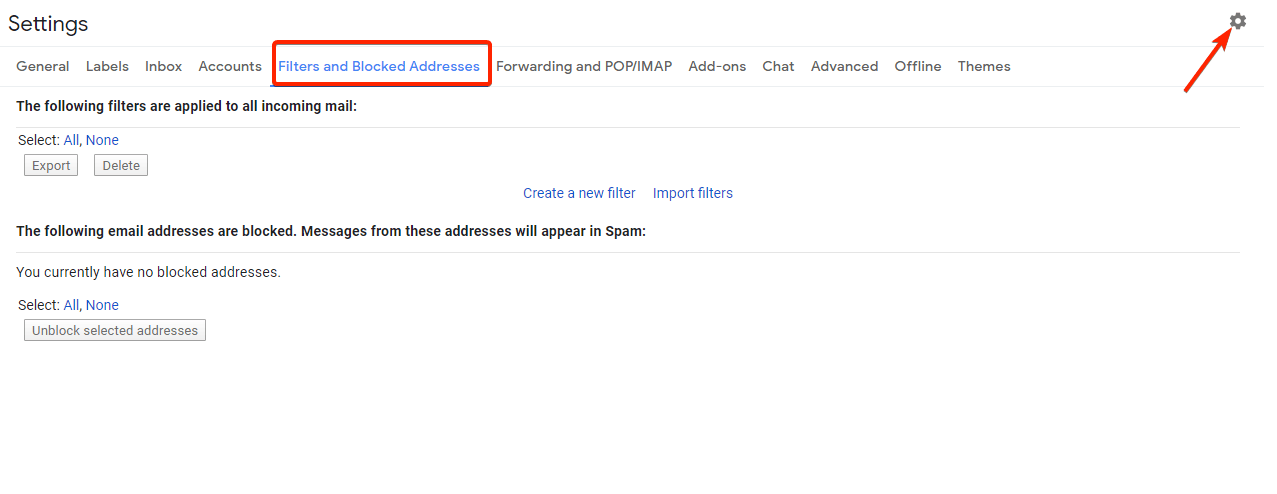Så här ställer du in säker avsändarlista för att avblockera e-postinnehåll
Följaktligen kan användare ibland få e-postmeddelanden med följande varning:
En del innehåll i detta meddelande har blockerats eftersom avsändaren inte finns i listan över säkra avsändare eller bifogade bilder och länkar i detta meddelande har blockerats eftersom avsändaren inte finns i listan över säkra avsändare.
Om du litar på avsändaren måste du bara vitlista deras e-postadress för att kunna se hela innehållet i meddelandet.
Hur konfigurerar jag listan över säkra avsändare i din e-post?
I Outlook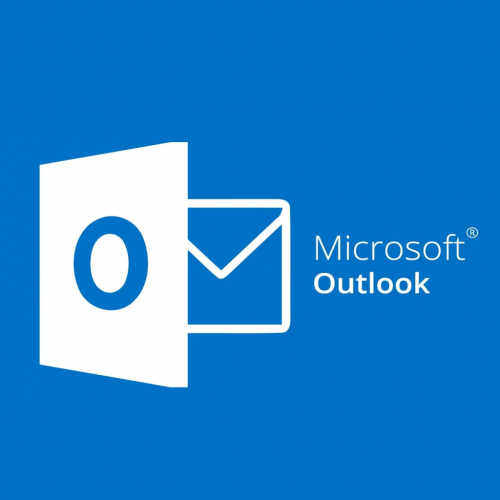
- På Start > Radera > Skräp > Alternativ för skräppost.
- På fliken Säkra avsändare > markera rutan Lägg automatiskt till personer som jag skickar via e-post till listan Säkra avsändare.
- Eller du lägger till e-post en efter en genom att välja dem / domännamn> Lägg till> OK.
I Gmail![Så här ställer du in säker avsändarlista för att avblockera e-postinnehåll]()
- Öppna menyn Inställningar (i det övre högra hörnet).
- Gå till fliken Filtrera och blockerade adresser.
- Välj e-postadressen eller adresserna som du vill avblockera.
- På samma sätt kan du skapa ett filter för säkra domäner eller adresser med alternativet Skapa ett filter och skicka dem till din inkorg.
I Yahoo!
- Välj Inställningar på rullgardinsmenyn bredvid ditt namn (övre högra hörnet) .
- Gå till Filter> Lägg till nytt filter > i rutan Till / CC placera e-postadressen som du vill avblockera.
- Lämna inkorgen som standardmapp där du vill att meddelanden ska skickas.
Vi har tittat på några sätt att filtrera dina e-postmeddelanden och vara mer produktiva i din dagliga verksamhet. Om du har några kommentarer, använd det dedikerade avsnittet nedan.